AWS 之 EC2 搭建 WordPress 博客
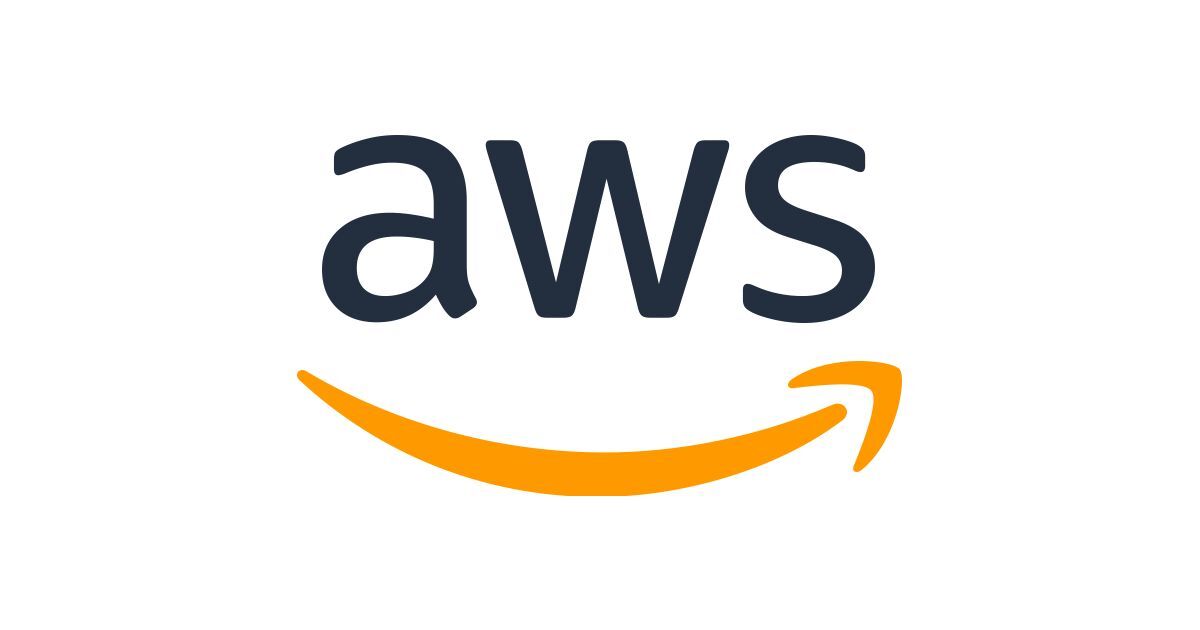
AWS 之搭建 WordPress 博客
注意:请确定您已经成功完成 LAMP 架构的搭建;
1、下载并解压WordPress安装包:
①使用 wget 命令在 WordPress 官网获取最新安装包:
##此命令最在 WordPress 自动获取最新安装包,可以直接复制使用;
②解压并解档安装包
2、为WordPress创建数据库用户以及数据库
①启动 mariadb 数据库服务
②以 root 用户登陆 mysql 数据库
##此处 password 为最初设定的 mysql 密码
③创建 WordPress 用户以及密码
##注意,数据库中的密码请勿使用 引号 以及 分号 否则系统会中断您的输入
④创建 wordpress 数据库
⑤对 wordpress 用户授予完全访问权限
⑥刷新数据库权限:
⑦退出 MySQL 数据库:
3、创建并编辑wp-config.php文件
##在 WordPress 安装文件夹包含名为 wp-config.php 的示例配置文件
①将 wp-config-sample.php 文件复制为一个名为 wp-config.php 的文件(备份)
②使用 vi 或 vim 或者 nano 编辑 wp-config.php 文件
A、查找并定义 DB_NAME 的行,并将 database_name_here 修改为您之前在 MySQL 中创建的数据库名称示例:
B、查找并定义 DB_USER 的行并将 username_here 更改为您之前创建的 MySQL 的 wordpress 用户名示例:
C、查找并定义 DB_PASSWORD 的行并将 password_here 更改为之前在 MySQL 数据库中的 wordpress 用户的密码示例:
D、查找名为 Authentication Unique Keys and Salts 的一节,访问https://api.wordpress.org/secret-key/1.1/salt/ 随机生成一组密钥值,您可以将这些密钥值复制并粘贴到 wp-config.php 文件中
E、保存并退出
4、将WordPress文件安装到apache文档的根目录下:
①如果希望 WordPress 在文档根目录下运行,请复制 wordpress 安装目录的内容
②如果希望 WordPress 在文档根目录下的其他目录运行,请先创建其目录,然后将文件复制到其中示例:##此示例将在 blog 目录下运行 WordPress
5、允许WordPress使用permalink
##注意:WordPress permalink 需要使用 Apache .htaccess 文件才能正常工作,但默认情况下这些文件在 Amazon Linux 上处于禁用状态。使用此过程可允许 Apache 文档根目录中的所有覆盖。
①使用 vi 或 vim 或 nano 打开 http.conf 文件
②找到以<Directory “/var/www/html”>开头的部分
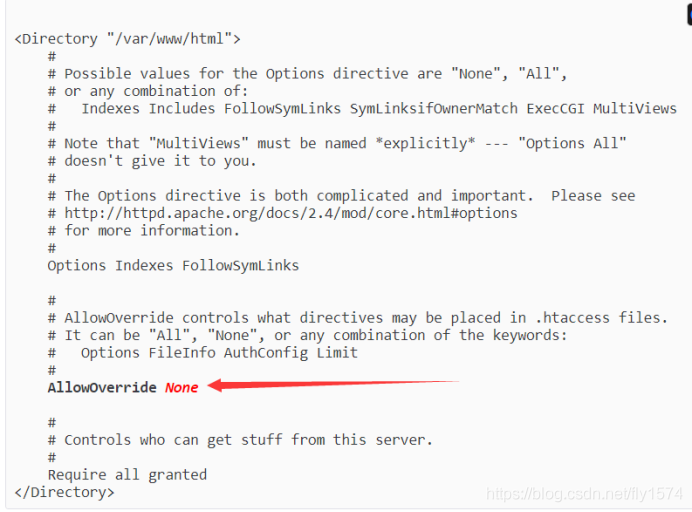
③将 AllowOverride None 修改为 AllowOverride ALL
##请注意,此文件中有多个 AllowOverride 行,请确保您修改的是<Directory “/var/www/html”>部分中的 AllowOverride
④保存并退出
6、修改Apache Web服务器的文件权限注意:WordPress 中的某些可用功能要求具有对 Apache 文档根目录的写入权限 (例如通过“Administration (管理)”屏幕上传媒体)。
①将/var/www 及其内容的文件所有授予的 apache 用户
②将/var/www 及其内容的组所有权授予 apache 组
③更改/var/www 及其子目录的目录权限,以添加组写入权限及设置未来子目录上的组 ID
④递归更改/var/www 及其子目录的文件权限,以添加组写入权限
⑤重启 Apache Web 服务器,使新组和权限生效
7、使用Amazon Linux2 运行WordPress安装脚本
①使用 chkconfig 命令确保 httpd 和数据库服务在每次系统启动时启动:
②验证数据库是否运行:
③验证 Apache Web 服务器是否运行:
④使用浏览器访问 EC2 的 IP 地址以进入 wordpress 博客
版权声明: 本文为 InfoQ 作者【指剑】的原创文章。
原文链接:【http://xie.infoq.cn/article/cdf7d4b3d541c452a8118bf86】。文章转载请联系作者。










评论